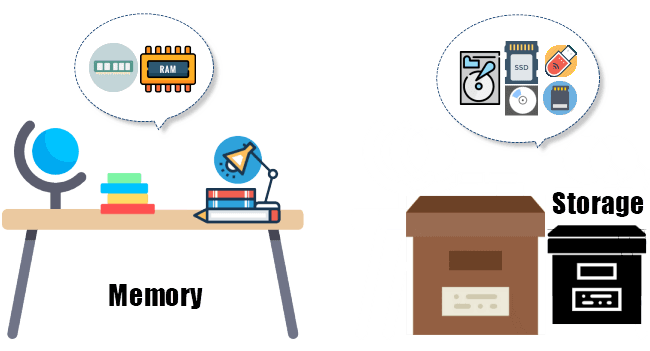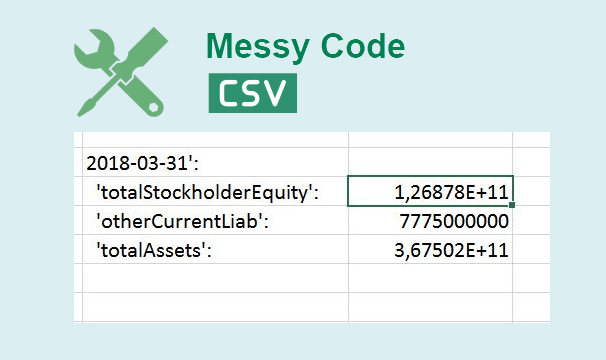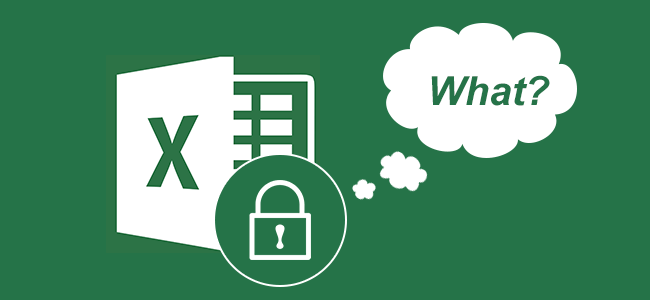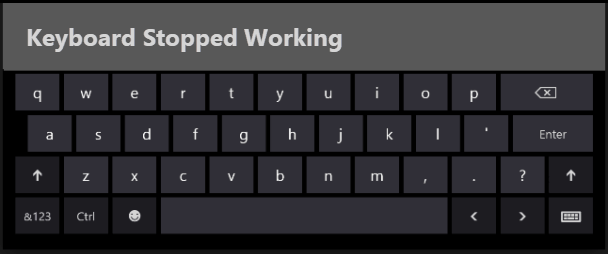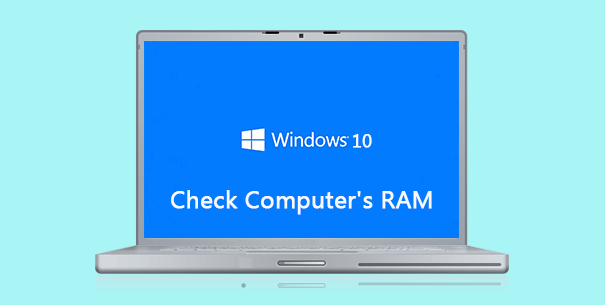Компьютерная память (RAM) и хранилище (жесткий диск)

Многие думают, что компьютерная память и хранилище – это одно и то же, потому что они измеряются в одних и тех же единицах: байтах, килобайтах, мегабайтах и т. Д. И память, и хранилище – это места для хранения ваших данных, но они делают разные вещи. Те, кто понимает, что между ними есть разница, часто не могут определить эту разницу.
Два компонента компьютера, «память» и «хранилище», относятся к оперативной памяти и жесткому диску. У компьютеров есть два вида хранения – временное и постоянное. Память компьютера используется для временного хранения, а жесткий диск компьютера используется для постоянного хранения.
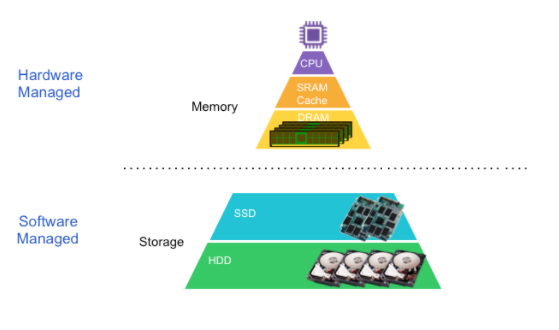
Компьютерная память – это компонент, который позволяет вам получить доступ к данным, которые хранятся на короткий срок. Память известна как RAM. Ваш компьютер выполняет множество операций, обращаясь к данным, хранящимся в его краткосрочной памяти.
Некоторые примеры таких операций, включая:
- Редактирование документа
- Запуск программы
- Сидя в Интернете
Объем компьютерной памяти определяет скорость и производительность вашей системы. Если вы хотите узнать больше, нажмите Как узнать, сколько памяти у вашего компьютера.
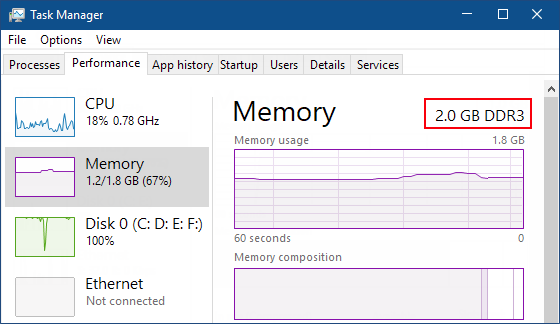
Хранение относится к расположению долгосрочных данных. Обычно хранилище представляет собой твердотельный накопитель (SSD) или жесткий диск (HDD). Хранилище позволяет вам получить доступ и хранить ваши приложения, операционную систему и файлы в течение неопределенного периода времени. Это постоянный тип хранилища: жесткие диски могут быть отключены от сети и содержать ту же информацию, что и когда они подключены или включены.
Больше места на жестком диске позволяет хранить больше вещей на вашем компьютере. Однако это редко влияет на производительность вашего компьютера. Компьютер с 1 гигабайтом оперативной памяти будет работать с одинаковой скоростью независимо от того, имеет ли он 2 гигабайта памяти или 2000 гигабайт.
Чтобы узнать, сколько места на вашем ПК:
- Нажмите кнопку «Пуск», а затем выберите «Параметры».
- Выберите Система> Хранилище.
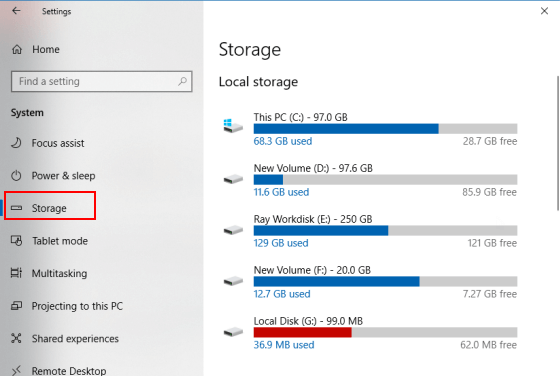
Типы компьютерной памяти
Производительность компьютеров в основном зависит от памяти и процессора. Память – это внутренний носитель данных компьютера, имеющий несколько имен, например, в основном разделенный на два типа: первичная память и вторичная память.
Чипы памяти (энергозависимые)
- Динамическое ОЗУ (чипы DRAM)
- Статическая RAM (микросхемы SRAM)
Устройство хранения (энергонезависимое)
- Жесткий диск (магнитный диск)
- Твердотельный накопитель (флэш-память)
- USB-накопитель (флэш-память)
- SD-карта (флэш-память)
- CompactFlash (флэш-память)
- CD-R (оптический диск)
- DVD-R (оптический диск)
- DVD-RAM (оптический диск)
- магнитная лента (ленточный картридж)
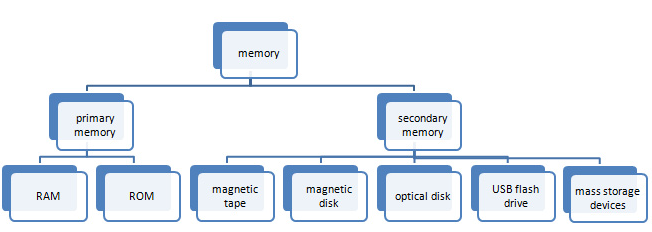
Важное различие между памятью и хранилищем состоит в том, что данные в памяти будут очищены при выключении компьютера. С другой стороны, данные на жестком диске не меняются независимо от того, сколько раз вы выключаете свой компьютер.
Представьте, что у вас есть письменный стол и картотечный шкаф, стол представляет собой память вашего компьютера.
- Предметы, которые вам понадобятся в ближайшее время, хранятся на вашем столе для легкого доступа. Однако из-за ограничений по размеру на столе можно хранить не так много. А картотечный шкаф представляет собой хранилище вашего компьютера.
- Предметы, которые необходимо сохранить, но к которым вскоре не будет получен доступ, хранятся в картотеке. Благодаря размерам картотечного шкафа можно хранить многие вещи.
Таким образом, по аналогии со столом и картотечным шкафом, любые файлы, оставленные на вашем столе, когда вы выходите из офиса, будут выброшены. Все в вашем картотеке останется.